このページでは
エクセルの表のデータから
Aの条件と
Bの条件に
一致するデータはどれ?
というように複数の条件に
一致するデータのみ取り出して
表示する方法をお知らせしています。
エクセルの画面画像を使った
実例の説明は
「地域」と
「荷物サイズ」から
発送先までの送料がいくらなのか?
これを表示してくれる
便利な使い方の使用例での説明となっています。
これはかなり実用的な例です。
複合検索をしたいと思う
色々な場面に利用できると思います。
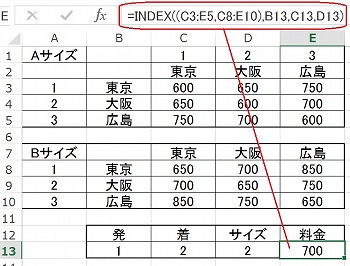
「INDEX」関数の使い方
エクセルの「INDEX」関数は
2つの交差する地点の
データを検索して答えを出す関数です。
複数指定の範囲から
3つ目に範囲を選択する
条件を付け加えることもできます。
「INDEX」関数は
「=INDEX((C3:E5,C8:E10),B13,C13,D13)」のように
「( )」内に
2つの範囲と検索条件を入力するため
「( )」内に
「( )」を2重に入れることになります。
最初の「( )」内に
1つ目の検索範囲と2つ目の検索範囲を
「,」で区切り入力。
「)」の後に3つの条件を入力するセルの番号を
「,」で区切り入力します。
エクセルで使用する実例として
次のように発送する地域と荷物のサイズから
送料を表示するようにしました。
「C3」と
「E5」のセル間に1つ目のデータを入力。
「C8」と
「E10」のセル間に2つ目のデータを入力。
「B13」に発送地の番号を入力。
「C13」に着地の番号を入力。
「D13」にサイズの番号を入力。
「E13」セルに
「=INDEX((C3:E5,C8:E10),B13,C13,D13)」と入力しました。
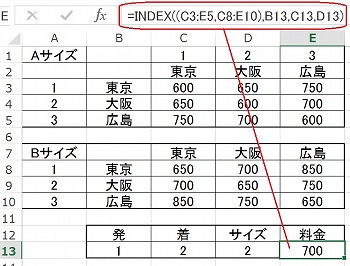
発送地が
「1」の東京で着地が
「2」の大阪を指定。
荷物のサイズは
「2」のBサイズを指定したので
Bサイズで送る東京から
大阪間の2つが交わるデータは
「700」円という答えが出ました。
このように複数のデータから
条件に合った交わる
データを検索するのに便利な関数です。
次は
エクセルの行と列から位置を表すADDRESS関数です。
・合計から最大/最小 必要な値を表示SUBTOTAL 関数の使い方